Jak zainstalować motyw WordPress w 6 prostych krokach
Opublikowany: 2022-10-07Instalacja motywu WordPress to prosty proces. Możesz zainstalować motyw WordPress, wykonując następujące kroki: 1. Zaloguj się do swojego obszaru administracyjnego WordPress. 2. Przejdź do Wygląd > Motywy. 3. Kliknij na przycisk „Dodaj nowy”. 4. Wyszukaj motyw, który chcesz zainstalować. 5. Kliknij przycisk „Zainstaluj”. 6. Kliknij na przycisk „Aktywuj”. To wszystko, pomyślnie zainstalowałeś swój motyw WordPress.
Jeśli kupiłeś motyw za pośrednictwem marketplace, musisz najpierw pobrać główny plik z ich witryny. Jeśli masz inny motyw, przed kontynuowaniem musisz pobrać pliki i zapisać je na pulpicie. Poniższy panel umożliwia szybkie przełączanie się z jednego motywu na inny, a także pozwala zarządzać projektami WordPress. Powinieneś przejść dalej, jeśli nie oczekujesz, że Twój motyw zapewni instalację demonstracyjną jednym kliknięciem. Aby ręcznie zaimportować zawartość demonstracyjną, przycisk Importuj zawartość demonstracyjną znajduje się w menu Importuj zawartość demonstracyjną. Dzięki temu nie będziesz musiał spędzać dużo czasu w procesie projektowania własnej strony internetowej. Samouczek, który dzisiaj omówię, będzie oparty na motywie WordPress minimalnego portfolio Jayo.
Czy Highend to dobry motyw WordPress?
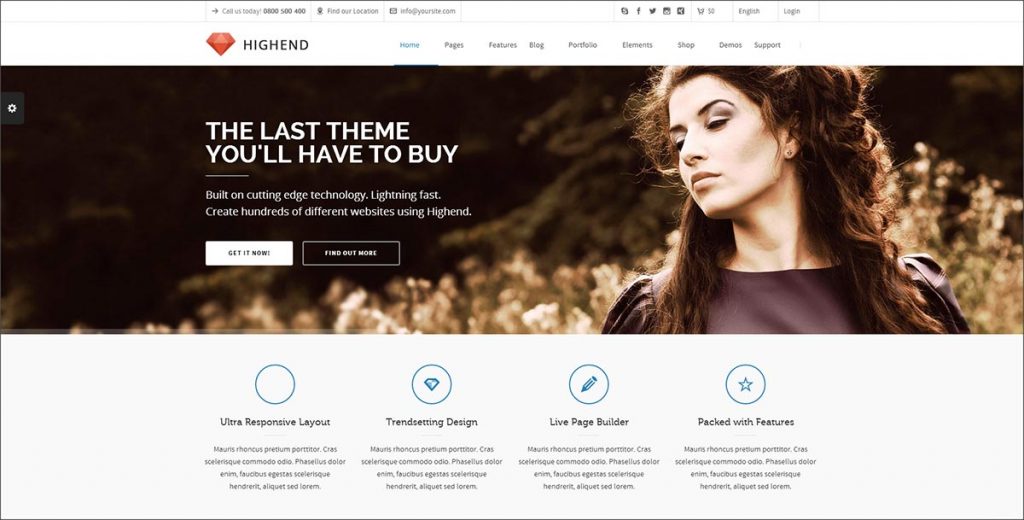
Wysokiej jakości motywy nadają się do witryn biznesowych, portfolio korporacyjnego, galerii, sklepów internetowych, blogów, życiorysów online i wszelkich innych rodzajów witryn internetowych. Z ponad 37 000 użytkowników, Highend jest najpopularniejszym i najlepiej sprzedającym się motywem WordPress na MoJo Marketplace.
Highend to flagowy motyw WordPress firmy HB Themes, który jest również motywem uniwersalnym. Możesz go użyć do stworzenia sklepu internetowego, strony docelowej, portfolio, bloga, a nawet strony biznesowej. Framework używany przez Highend to metoda oparta na siatce procentowej, która pozwala użytkownikowi zmienić wygląd każdej strony internetowej. Highend zawiera sześć podstawowych układów stron bloga, dziesięć układów portfolio, pięć układów sklepów internetowych i wiele innych układów, których możesz użyć do tworzenia wspaniałych stron głównych. Korzystając z tego motywu, możesz tworzyć i stylizować strony forum dla swojej witryny za pomocą bbPress. Highend pozwala kontrolować wszystkie elementy na ekranie za pomocą różnych motywów. Możesz stworzyć profesjonalnie wyglądającą stronę internetową w kilka minut, korzystając z odpowiedniej wersji demonstracyjnej i cierpliwości.
Ponadto dostępne są trzy wtyczki premium za darmo i zestaw ikon za darmo. Highend jest stale aktualizowany, aby zapewnić bezpieczeństwo Twojej witryny. Highend to 59 USD, czyli nieco więcej niż cena, którą zapłaciłbyś za ten sam przedmiot. Cena jest nieco niższa niż zwykle ze względu na darmowe wtyczki, ale kosztuje 150 USD za wtyczki. Motyw można przetłumaczyć na dowolny język jednym kliknięciem. Łatwość tworzenia sklepu internetowego jest możliwa dzięki temu, że jest on kompatybilny z WooCommerce.
Najlepsze motywy WordPress premium za Twoje pieniądze
Jaki jest najlepszy motyw WordPress? Istnieje wiele wysokiej jakości motywów WordPress dostępnych do zakupu. Phlox Pro – Elementor MultiPurpose WordPress Theme i Thesis Press – Magazine WordPress Theme to dwa z najbardziej wszechstronnych dostępnych motywów. W obu motywach dostępnych jest ponad 30 gotowych wersji demonstracyjnych, dzięki czemu można je łatwo dostosować. Oba motywy, oprócz tego, że są w pełni funkcjonalne w kreatorze stron Elementor, oferują wiele dodatkowych funkcji.
Jak zaimportować motyw do WordPressa?
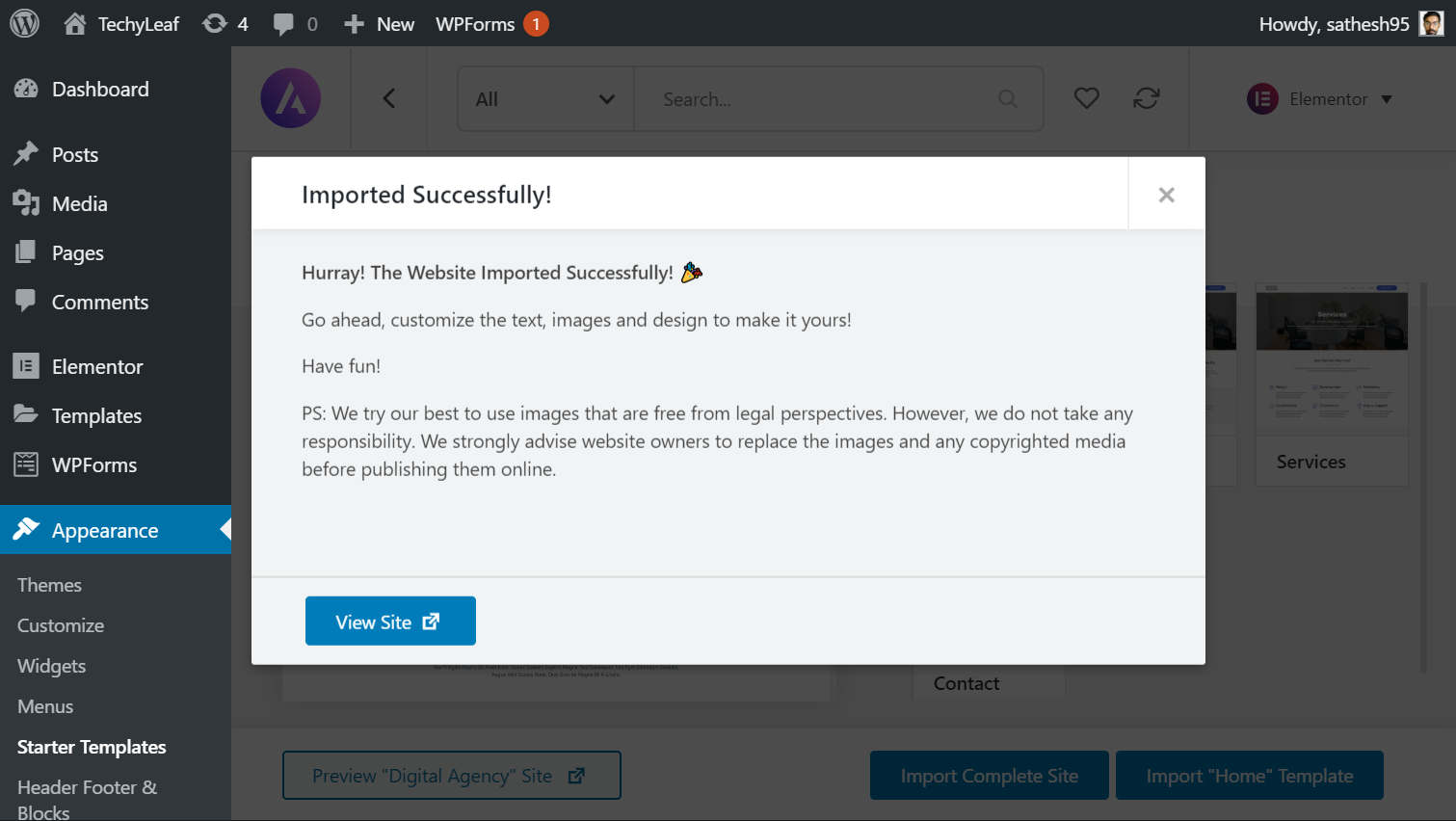
Jeśli chcesz zaimportować motyw do WordPressa, możesz to zrobić, przechodząc do zakładki Wygląd i wybierając Motywy. Stamtąd możesz kliknąć przycisk Dodaj nowy i wybrać opcję Prześlij motyw . Po wybraniu pliku z komputera możesz kliknąć przycisk Zainstaluj teraz.
Jak zacząć korzystać z motywów WordPress? Motyw można łatwo znaleźć, przeszukując katalog motywów WordPress.org. Oprócz WordPressa możesz pobrać wiele różnych motywów z poziomu platformy. Najlepiej jest dokładnie sprawdzić oficjalną witrynę internetową dla każdego motywu, aby upewnić się, że instrukcje edycji są tak jasne, jak to możliwe. Musi być wybrana karta Motywy na pulpicie nawigacyjnym. Możesz przesłać motyw, klikając przycisk „Prześlij motyw”. Jeśli pobrałeś motyw z witryny innej firmy (zazwyczaj cały plik), wystarczy wybrać jeden. Rozpakuj folder motywu, a następnie prześlij go bezpośrednio na serwer.
Jak zainstalować motyw WordPress?
Aby zaimportować motyw do WordPressa, możesz to zrobić w ciągu kilku minut. Import powinien zająć nie więcej niż 24 godziny, więc musisz zresetować go personelowi. To jest obserwowane przez personel. Proces instalacji motywu WordPress można wykonać bezpośrednio z menu Wygląd, wybierając opcję Dodaj nowy. Po przesłaniu motywu można go przekonwertować na plik zip. Instalując klienta FTP, możesz utworzyć i zainstalować motyw.
Jak edytować wysokiej klasy motyw WordPress?
Jeśli chcesz edytować wysokiej klasy motyw WordPress , musisz dobrze zrozumieć, jak działa WordPress. W przeciwnym razie prawdopodobnie coś złamiesz. Aby edytować motyw, musisz znać CSS, HTML i PHP. Gdy dobrze zrozumiesz te języki, możesz zacząć wprowadzać zmiany w motywie.
Motyw Highend WordPress jest jednym z najpopularniejszych motywów WordPress na rynku, sprzedając ponad 48 tys. kopii. Witryna z najwyższej półki będzie zawierać szeroką gamę niestandardowych typów postów, w tym posty z galerii, posty z portfolio, portfolio członków, posty z najczęściej zadawanymi pytaniami, tabele cen, referencje i klienci. Ten artykuł zawiera sześć prostych kroków do stworzenia wysokiej klasy motywu WordPress. Treść wprowadzona w polu Metadane fragmentu służy do wyświetlania archiwów portfolio w ramach motywu Highend. Highend zawiera zintegrowany sklep, co jest możliwe dzięki wtyczce WooCommerce. Z powodu długiego procesu Ajaxowego zbierania elementów koszyka, zauważysz spowolnienie na swojej stronie. W tym artykule dowiesz się, jak przyspieszyć działanie stron WooCommerce.

Wtyczka Customizer: wprowadzanie rozległych zmian w motywach
Możesz użyć wtyczki dostosowywania, aby wprowadzić bardziej rozbudowaną modyfikację motywu. Będziesz mógł modyfikować pliki motywów, jeśli użyjesz tej wtyczki, co może być trudniejsze w zarządzaniu.
Jak zainstalować motywy WordPress
Dodawanie motywu WordPress 1. Zaloguj się do pulpitu WordPress. 2. W sekcji Wygląd kliknij Motywy. 3. Na stronie Motywy kliknij przycisk Dodaj nowy. 4. Na stronie Dodaj motywy możesz wyszukać motyw lub przeglądać karty Polecane, Popularne i Najnowsze. 5. Po znalezieniu motywu, który Ci się podoba, najedź na niego kursorem i kliknij Zainstaluj. 6. Kliknij Aktywuj, aby motyw był aktywny w Twojej witrynie.
Celem tego samouczka jest przeprowadzenie Cię przez proces instalacji i aktywacji motywów dla Twojej witryny WordPress. Katalogi motywów to najwygodniejszy sposób na zainstalowanie motywu na WordPress. Możesz wyszukać określony motyw, klikając link „Zażądaj motywu” na stronie administratora witryny. Jeśli nie znasz nazwy motywu, możesz użyć filtru funkcji, aby go wyszukać. Nie ma ograniczeń co do liczby motywów, które można wyszukiwać w sekcji Motywy WordPress. Jeśli najedziesz na jeden lub więcej z nich, będziesz mógł wybrać wersję demonstracyjną lub ją zainstalować. Jeśli Twój motyw nie pojawia się w katalogu WordPress.org, możesz przesłać go bezpośrednio w programie do przesyłania motywów WordPress. Możesz to zrobić, klikając łącze Prześlij motyw u góry strony.
Czy mogę zainstalować własny motyw na WordPress Com?
Podczas instalowania nowego motywu wybierz Wygląd. Funkcja Prześlij motyw umożliwia przesłanie motywu jako pliku zip. Do zainstalowania kompozycji można użyć klienta FTP.
Jak zainstalować motyw WordPress?
Po pobraniu i zainstalowaniu motywów WordPress, motywy są proste w użyciu. Następnie w Wygląd wybierz Dodaj nowy, a w katalogu lub pliku możesz znaleźć motyw lub go przesłać. Po przesłaniu pliku wystarczy kliknąć łącze, aby go aktywować. Wystarczy długopis.
Obsługa zaawansowanych motywów
Wiele popularnych motywów WordPress oferuje za opłatą obsługę na najwyższym poziomie. Ta pomoc obejmuje dostęp do dokumentacji motywów, forów i pomocy e-mail. Obsługa motywów Highend to świetny sposób na uzyskanie pomocy od twórców motywu, którego używasz w swojej witrynie.
Co to jest obsługa motywów w WordPress?
Funkcje motywu to zestaw funkcji, które mogą zapewnić autorzy motywu. Każdy motyw musi być zarejestrowany, aby autor mógł wspierać go określoną funkcją motywu. Funkcje obsługi motywu powinny być używane w każdej funkcji motywu. Do uruchomienia programu potrzebny będzie plik php.
Dlaczego nie mogę przesłać motywu do WordPressa?
W takich przypadkach może wystąpić problem z jedną z wtyczek, która nie jest odzwierciedlona w plikach motywów. W rezultacie wtyczka (lub motyw) zwykle nie jest poprawnie zakodowana. Wszystkie wtyczki WordPress muszą być wyłączone, więc od razu wyloguj się z konta WordPress. Logując się ponownie, możesz przesłać plik motywu WordPress .
Samouczek tematyczny z najwyższej półki
Samouczek dotyczący zaawansowanych motywów to świetny sposób na nauczenie się tworzenia i edytowania zaawansowanych motywów. Ten rodzaj samouczka można znaleźć w Internecie oraz w wielu różnych miejscach. Najlepszym miejscem do znalezienia samouczka o wysokiej jakości jest internet. Istnieje wiele stron internetowych, które oferują wysokiej jakości samouczki tematyczne .
Poniżej znajduje się szczegółowy opis tworzenia motywu WordPress od podstaw. XAMPP to pierwszy program, który będziesz musiał zainstalować, i będziesz musiał zainstalować motyw WordPress; nauczymy Cię również podstaw PHP. Wyróżnij swoje treści, projektując unikalny interfejs motywu WordPress. To już piąty samouczek z serii tematów WordPress od początku. Zanim zaczniesz, upewnij się, że przeczytałeś samouczek motywu WordPress #1, który zawiera wyjaśnienie motywu. Aby temat WordPress działał poprawnie, musi zawierać co najmniej dwa pliki: Styl. CSS Index.html i Index.php.
Aby bardziej dostosować swoją stronę główną, możesz użyć szablonu motywu WordPress. Przejdź do menu i wybierz kolumnę, którą chcesz wyświetlić. Poniższa instrukcja powinna być używana do wyświetlania menu. Po kliknięciu przycisku wyjściowego zostaniesz przeniesiony na stronę HTML. Divclass jest przykładem klasy div menu-nav-container. Klasa ciągu 'Menu'ID='Menunav' > > >, identyfikator menu. Motywy są tworzone za pomocą samouczka tworzenia motywów WordPress 11.
W tej metodzie można stosować konfiguracje pseudostatyczne. Aktualizacja odbędzie się 11 września. Utwórz stałą strukturę linków o niestandardowej strukturze: *post_id%.html. Inne formaty linków można określić, korzystając z poniższych znaczników struktury: Na przykład czasopismo opublikowane w 2009 roku. Liczba dni po opublikowaniu czasopisma. W przypadku publikacji dziennika, np. 43% sekund%: obliczany jest limit czasu. Pierwsze dwie sekundy Twojego czasopisma zostaną wykorzystane do zalogowania publikacji.
